Es ist unglaublich frustrierend, wenn Sie Region 1 (USA) auf Region 2 (UK) oder Region 6 (China) abspielen wollen, denn jeder DVD-Player ist nur für eine Region-DVD ausgelegt. Das heißt, das DVD-Laufwerk Ihres Macs erkennt lediglich den Regionalcode der 1. DVD, die Sie einlegen, und danach haben Sie lediglich 4 weitere Male die Möglichkeit, den DVD-Regionalcode zu ändern.
Reicht es, die DVD-Region auf dem Mac viermal zu entsperren? Es kommt darauf an. Es ist jedes Mal etwas anderes. Im Folgenden werden die effektiven Lösungen für verschiedene Benutzer aufgelistet, um den Regionalcode so einzustellen, dass Sie DVDs ohne Regionalcode auf dem Mac ansehen können.
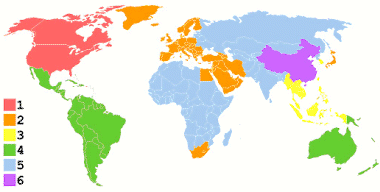
Lösung 1: DVDs kopieren und DVD-Regionalcode entfernen
Wenn Sie derjenige sind, der ausländische Filme sehr mag und eine Fülle von DVD-Discs aus verschiedenen Teilen der Welt kauft, dann ist die beste Lösung, die DVD-Region auf Region ZERO zu ändern, was bedeutet, dass der DVD-Film keinen Regionalcode hat. Um DVDs auf dem Mac regionsfrei zu machen, ist es ratsam, den Regionalcode von DVDs zu entfernen und den DVD-Film in das digitale Videoformat zu kopieren. Thus, you can free play any DVD movie without any region code troubles.
Nun, die Frage ist: Wie kann man den Regionalcode entfernen und eine digitale Kopie von DVD-Filmen erstellen?
Ganz einfach. MacX DVD Ripper Pro ist in der Lage, jeden DVD-Regionalcode zu entfernen, Regionalcode von 1 bis 6 zu sein, und DVD-Filme in ISO-Image, MKV-Datei, MPEG-2-Dateiformat, MP4, MOV, AVI, VOB, FLV usw. mit voller Qualität zu kopieren. Dann können Sie DVD-Filme überall abspielen, ohne dass es Probleme mit dem DVD-Laufwerk oder der Region des DVD-Players mehr gibt.Neben dem Regionscode kann dieser DVD-Regionscode-Killer auch alle Arten von DVD-Kopierschutz wie CSS, RCE, UOPs oder Sony ARccOS, Disney Fake ohne jegliche Drittanbieter-Plugins beseitigen.
Wie ändert man den DVD-Regionalcode in Region Null und kopiert die DVD in das digitale Format?
1. DVD-Film laden
Laden Sie diese High-End-DVD-Kopiersoftware kostenlos auf Mac herunter, klicken Sie auf die Schaltfläche "DVD-Disc", um den zu kopierenden DVD-Film zu importieren (jede Art von DVD-Disc wird akzeptiert, einschließlich Regionalcode 1-6).
2. Ausgabeformat wählen
Um eine DVD auf Mac OS X zu kopieren, können Sie auf DVD-Backup gehen und den Modus "DVD in ISO-Image klonen" oder "Haupt-/Volltitelkopie" wählen, wie das Bild zeigt.
3. Zielordner auswählen
Klicken Sie auf die Schaltfläche "Durchsuchen", um den Pfad zu wählen, in dem Sie die Ausgabedateien speichern möchten.
4. Starten Sie DVD Region Code entfernen und DVD kopieren
Klicken Sie auf "RUN", um das Kopieren der DVD auf Ihrem MacBook Pro/Air oder iMac zu starten. Der gesamte Kopiervorgang wird in einem Bruchteil von Sekunden durchgeführt, und danach können Sie die regionsfreien DVDs auf dem Mac ohne Einschränkungen abspielen.
Hinweis: Der Softwareentwickler ruft zum Kopieren oder Rippen von DVDs unter dem Begriff Fair Use auf und unterstützt keine illegale Vervielfältigung oder Verbreitung von urheberrechtlich geschützten Inhalten. Bitte halten Sie sich dabei an das lokale DVD-Urheberrechtsgesetz.
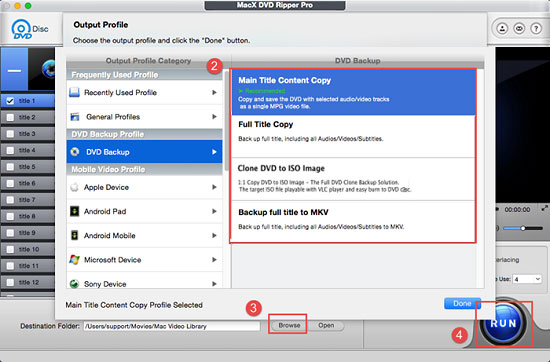
Lösung 2: Laufwerksregion auf dem Mac ändern und mit VLC abspielen
Für gelegentliche Multiregionen-Benutzer ist die verbleibende 4-fache Chance zur Änderung des Regionscodes anscheinend ausreichend für Sie. So können Sie die DVD-Region auf dem Mac viel einfacher ändern und Multi-Region-DVDs mit dem VLC-Player abspielen. Wie kann dies geschehen? Lesen Sie bitte weiter.
Schritt 1. Legen Sie die DVD mit einem anderen Regionalcode als dem Ihres Laufwerks ein. Dann erscheint ein Fenster mit der Meldung "Sie müssen die Region für Ihr DVD-Laufwerk auswählen".
Schritt 2. Wählen Sie "Ändern Sie die Laufwerksregion auf" entsprechend Ihren Anforderungen. Klicken Sie anschließend mit der Taste Strg + Klick auf das Symbol des DVD-Players, halten Sie die Wahl-/Alt-Taste gedrückt und klicken Sie dann bei der Wiedergabe von DVD-Filmen auf Beenden erzwingen.
Schritt 3. Laden Sie VLC auf Ihren Mac-Computer herunter, starten Sie es und wählen Sie dann Datei > Disk öffnen > DVD-Disk auswählen > Gerät auswählen > OK > Fertig. Der VLC media player beginnt mit der Wiedergabe Ihrer Multi-Region-DVD auf dem Mac.
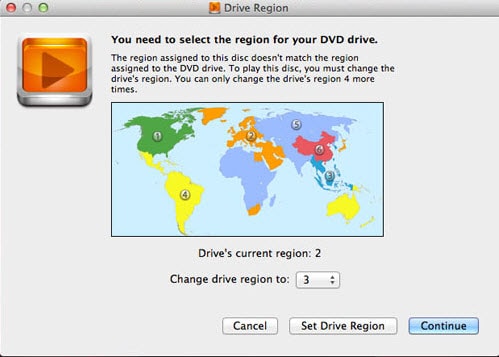
Lösung 3: Wechseln Sie zu einem regionsfreien Laufwerk
Für Hardcore-Region-Switcher geht die ultimative Lösung zu einem regionfreien Laufwerk für Ihren Mac-Computer. Vielleicht bewundern Sie Windows-PC-Benutzer, für die es zahlreiche Hilfsprogramme gibt, um Laufwerke regionsfrei zu machen. Hier kommt auch die Hoffnung für Sie als Mac-Anwender.
Das ist die Anwendung einiger technischer Fähigkeiten, um die RPC-2-Firmware zu entfernen und durch die RPC-1-Firmware für Ihr Mac-Laufwerk zu ersetzen. Dann erhalten Sie das regionsfreie Laufwerk auf Ihrem Mac OS. Zu beachten ist, dass Sie die Risiken beachten sollten, dass es nicht immer auf allen Mac-Computern oder -Laufwerken funktioniert und dass dieses Verhalten zum Teil auch als illegal angesehen wird. Denken Sie daher zweimal nach, bevor Sie damit anfangen.







